ps图片合成教程步骤,ps怎么合成图片步骤
欢迎观看 Photoshop 教程,小编带大家了解如何将两张图片合成为一张令人惊艳的全新图片。
在本教程中你将学习如何在 Photoshop 中合成图片,我们要处理的文件包含两个图层:一张野牛图片和一张雪景图。
1.您将看到两张图片:一张野牛图片和一张雪景图。


2. 从工具栏中选择「移动工具」,将景观图片拖放到野牛图片上。




3. 在屏幕右侧找到图层面板。如果没有找到该面板,请选择「窗口」>「图层」。




4.在图层面板中设置图层的混合模式。
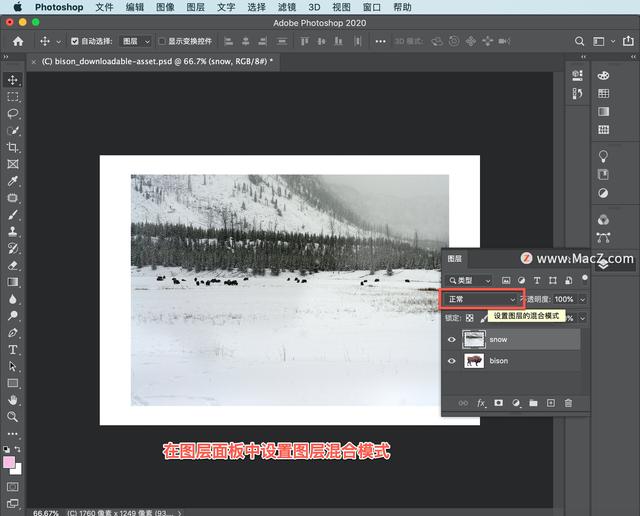
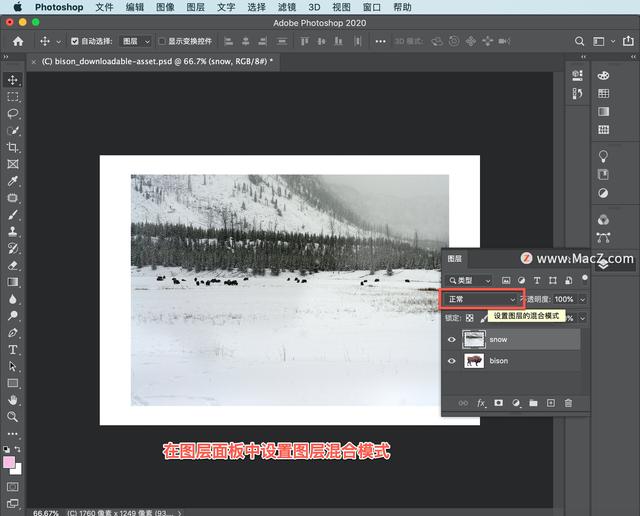


5.点击「设置图层的混合模式」菜单,然后选择「叠加」、「柔光」或「滤色」,尝试不同的混合模式。
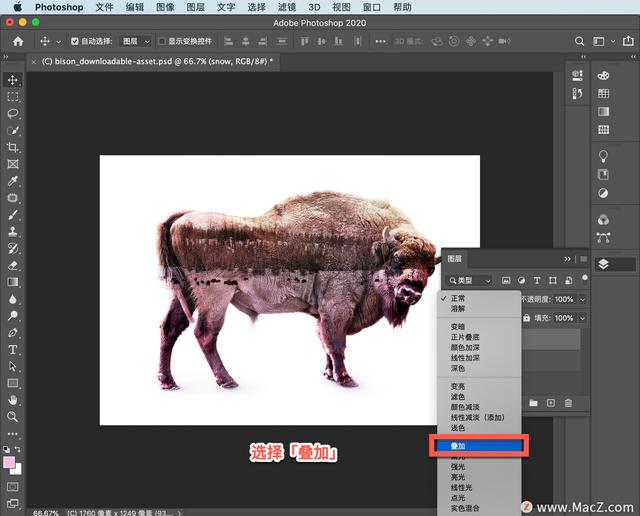
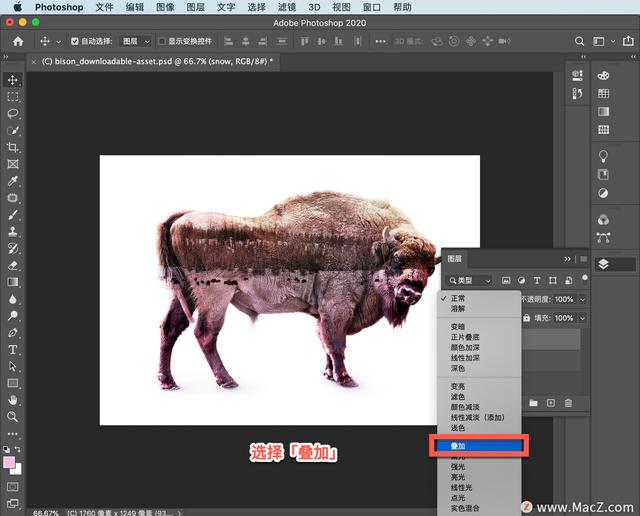


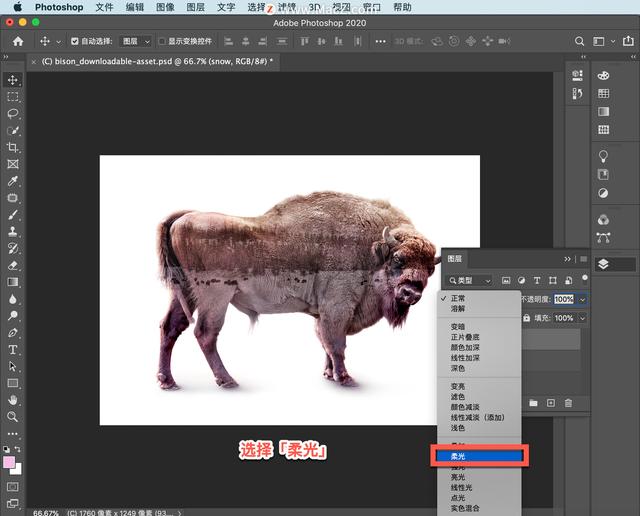
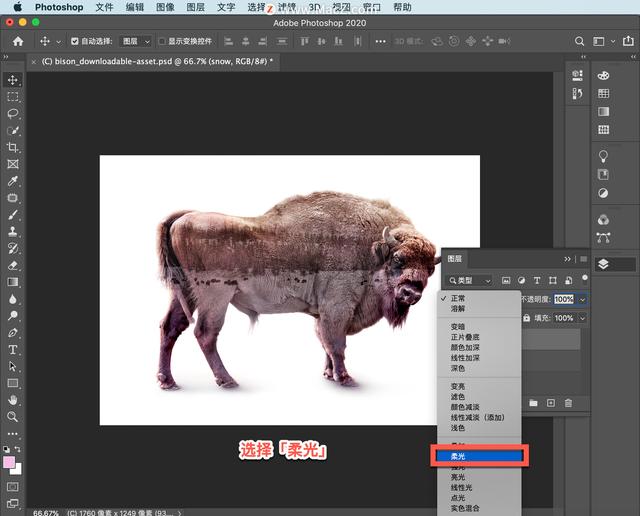


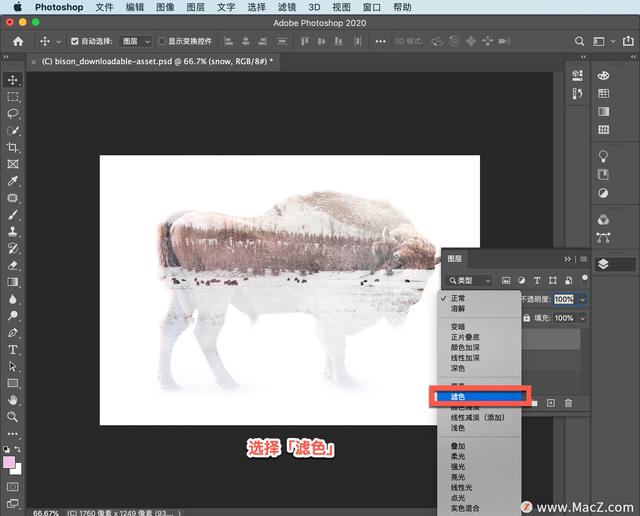
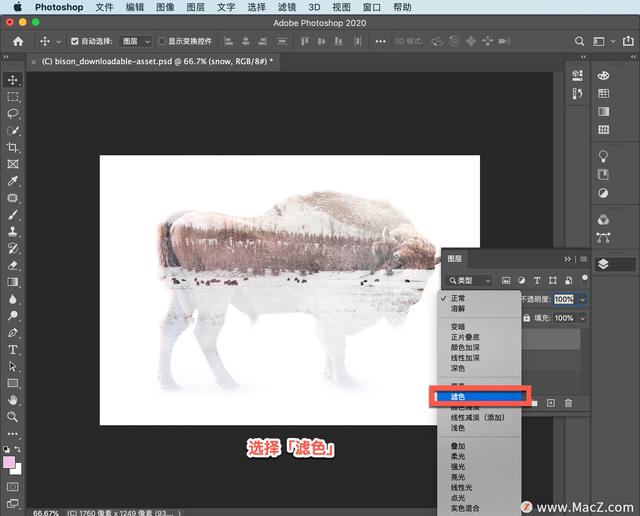


将两张图片合成为一张令人惊艳的全新图片就是这么简单。
https://www.macz.com/mac/7636.html?id=NzY4OTYwJl8mMTAxLjE5LjE2NS4yNDU%3D
本文地址:https://www.cknow.cn/archives/38707
以上内容源自互联网,由百科助手整理汇总,其目的在于收集传播生活技巧,行业技能,本网站不对其真实性、可靠性承担任何法律责任。特此声明!
如发现本站文章存在版权问题,烦请提供版权疑问、侵权链接、联系方式等信息发邮件至candieraddenipc92@gmail.com,我们将及时沟通与处理。
相关推荐
-
tp-link管理员初始密码是多少,tp-link初始密码8位
TP-link可能是大家最常用或者最常见的无线路由器。TP-link 默认密码一般是指无线路由器的登录密码。不同型号的TP-link默认密码有所不一样,登陆密码有三种情况。 介绍如…
2023年8月12日 -
篮球手环有什么用,篮球手环给女孩意味着什么
很多年轻人都会在手上带上一个硅胶手环,尤其是休闲游玩运动时,那么硅胶手环有什么用呢?我们会看到很多喜欢打篮球的男生喜欢玩篮球的时候带一个硅胶手环。因为这个手环可以有效阻挡手臂上因为…
2023年8月27日 -
小米10参数配置详细,最好的小屏手机排行榜
终于,传闻已久的小米10超大杯——小米10至尊纪念版在8月11晚正式发布。 这次带来的小米10至尊版在硬件堆料上,的确如雷军所说集一切极致科技体验于一身,虽然有些黑科技让米粉们看得…
-
oppo忘记密码强制恢复出厂设置,oppor9s忘记密码怎么解锁
随着时代的不断发展,手机现在的系统防盗加密技术也越来越成熟,现在的手机如果密码忘记了,还会不会像以前一样刷个机就解决了?自己的OPPO手机密码忘记了,该怎么去解锁呢?今天我们就来说…
-
电脑cpu温度多少正常范围,电脑cpu正常温度是多少
计算机是现代社会中不可或缺的工具之一,而CPU作为计算机的核心组件,其性能和稳定性对整个计算机系统的运行有着至关重要的影响。然而,当CPU温度过高时,可能会导致计算机系统不稳定、性…
2023年8月4日 -
立方怎么打出来m3符号,怎样打出m3立方米符号
特殊符号大全(www.tsfhdq.cn)数学立方米符号也是比较常用的一种数学符号,那么这个符号怎么输入比较好呢?今天就跟着小编来快速学会立方米符号吧 1-1:我们可以快速复制立方…
2023年8月22日 -
苹果怎么转移数据到新苹果手机上,苹果怎么把所有数据转移到新手机
小米作为国内著名的智能手机品牌,其备受好评的数据迁移功能,可以帮助用户将之前在小米手机上的数据快速迁移至新的苹果设备上。 详细操作步骤: 1.备份数据:在小米手机上进入“设置-备份…
2023年8月28日 -
苹果手机打电话对方听不见声音什么原因
苹果手机录制视频没有声音可能是由于多种原因导致的。首先,可能是因为录制时未开启麦克风权限;其次,可能是麦克风损坏或者被封住了;还有可能是系统设置问题或者是软件故障等。对于这种问题,…
2023年10月9日 -
手机怎么删除视频文件
把视频进行压缩操作,降低文件的大小,视频压缩手机上如何完成?以往视频压缩操作,需要使用电脑设备,但今天介绍的办法,可以打开手机轻松完成压缩操作。 视频压缩是指在保持视频质量的情况下…
-
鼠标突然失灵但是灯还亮怎么回事
我们的生活中越来越离不开电脑,但在使用电脑的过程中总会遇到各种各样的问题。电脑技术网致力于给电脑小白朋友们介绍一些简单常用问题的解决方法,这次给大家介绍的是联想笔记本鼠标突然失灵无…
-
iphone13采用的什么基带,iphone13基带是用什么做的
据《电子时报》报道消息,苹果iPhone 13 系列将全系配备高通骁龙X60基带,由三星公司负责芯片生产。也就是说,今年的新iPhone 将配备高通5nm基带,信号有望得到进一步提…
2023年8月19日 -
怎么查自己的wifi密码是多少,怎么知道自己家的wifi密码是多少
微信扫一扫能破解WIFI密码你知道吗?有很多朋友通过他人帮助连接了WIFI,但不知道密码是多少,其实方法很简单,微信扫一扫就能搞定。快跟着老李操作一下吧。 点击设置,打开WIFI …
